iPhoneのカメラに搭載されている、「調整を自動適用」機能を解説します。
撮影した写真・ビデオの構図を、自動で調整してくれるものです。
簡単にいうと、「下手な写真・ビデオをいい感じに直してくれる」機能です。
はみ出してしまった人物や、斜めになった風景などを直してくれます。
この機能を利用できるのは、超広角レンズを搭載したiPhone 11とiPhone 11 Pro、11 Pro Maxだけです。
「調整を自動適用」の設定をオンに
設定 > カメラ > 構図 の中にある、
「調整を自動適用」をオンにする必要があります。
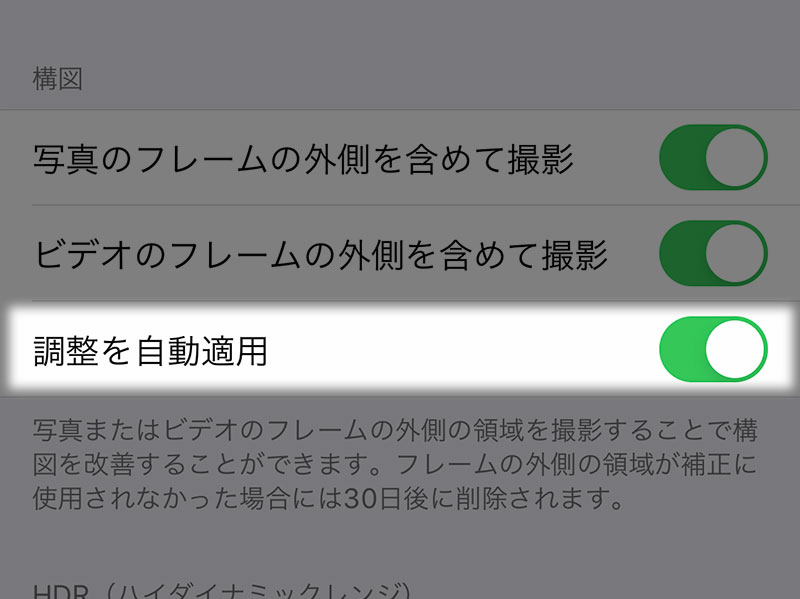
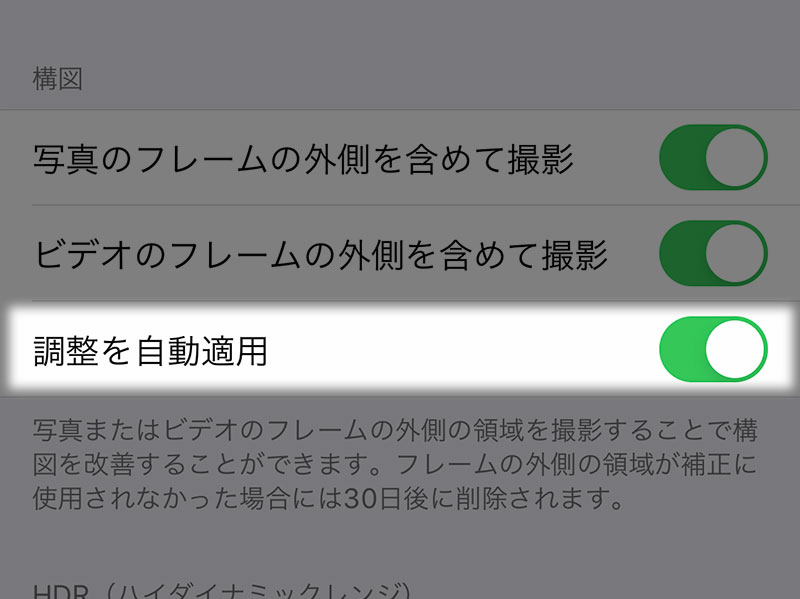
これをオンにするには、同じ「構図」欄にある
- 写真のフレームの外側を含めて撮影
- ビデオのフレームの外側を含めて撮影
の、どちらかがオンになっている必要があります。
写真/ビデオのどちらかをオフにしている場合は、オフにしている方では「調整を自動適用」もされません。
「フレームの外側」を使って、構図を自動調整
「調整を自動適用」は、「フレームの外側を含めて撮影」の関連機能です。
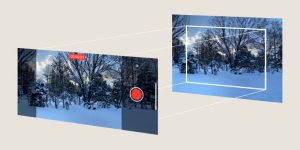
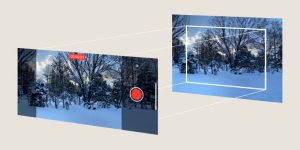
関連記事:【豆知識】iPhone 11/11 Proの、写真・ビデオの「フレームの外側も含めて撮影する」機能
写真・ビデオの構図のおかしなところを、保存した「外側」データを使って直してくれます。
「調整を自動適用」された写真・ビデオ
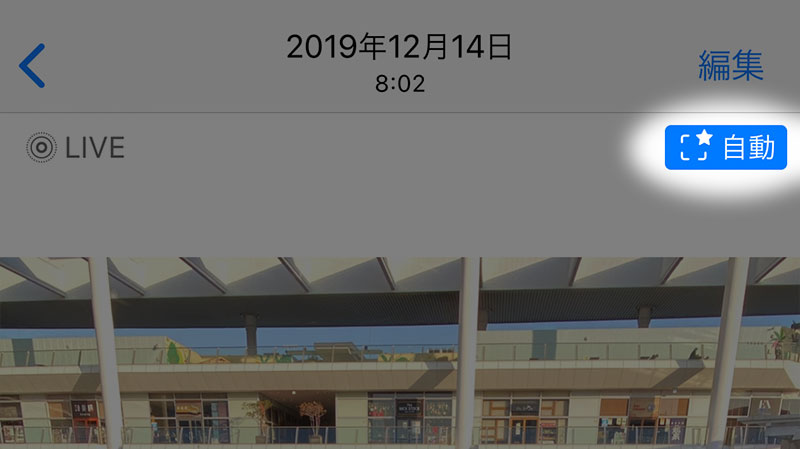
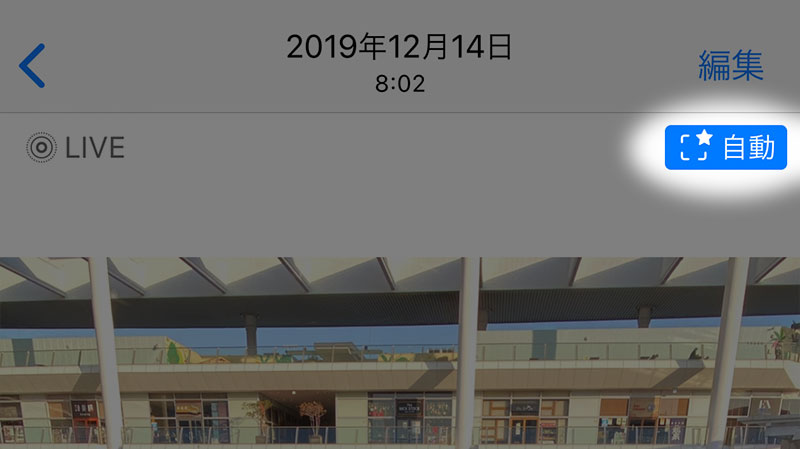
▲ 「調整を自動適用」された写真・ビデオは、「写真」アプリで見ると、星印つきの青い「自動」マークが表示されています。
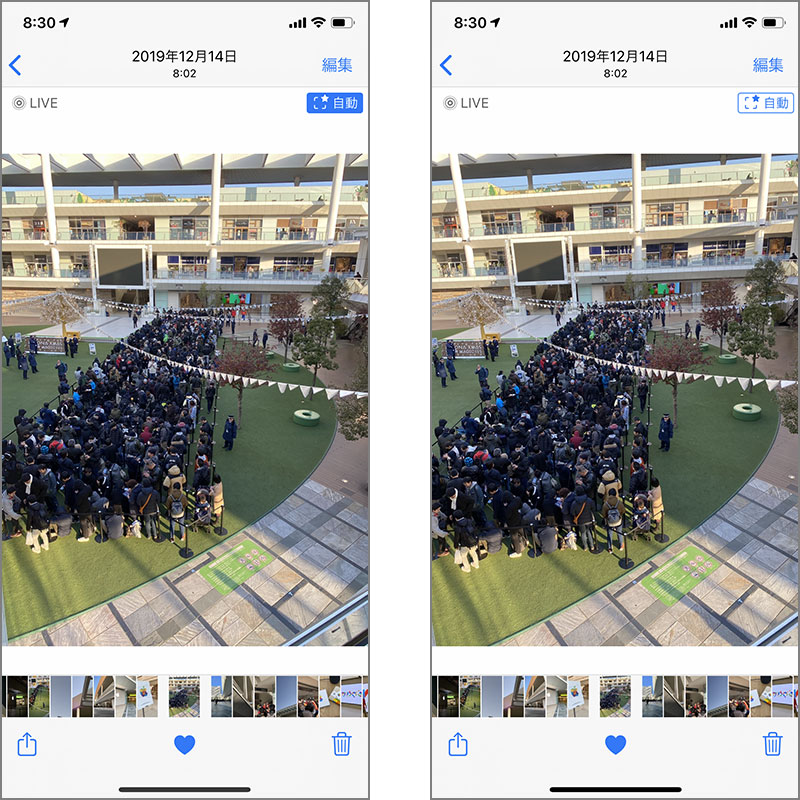
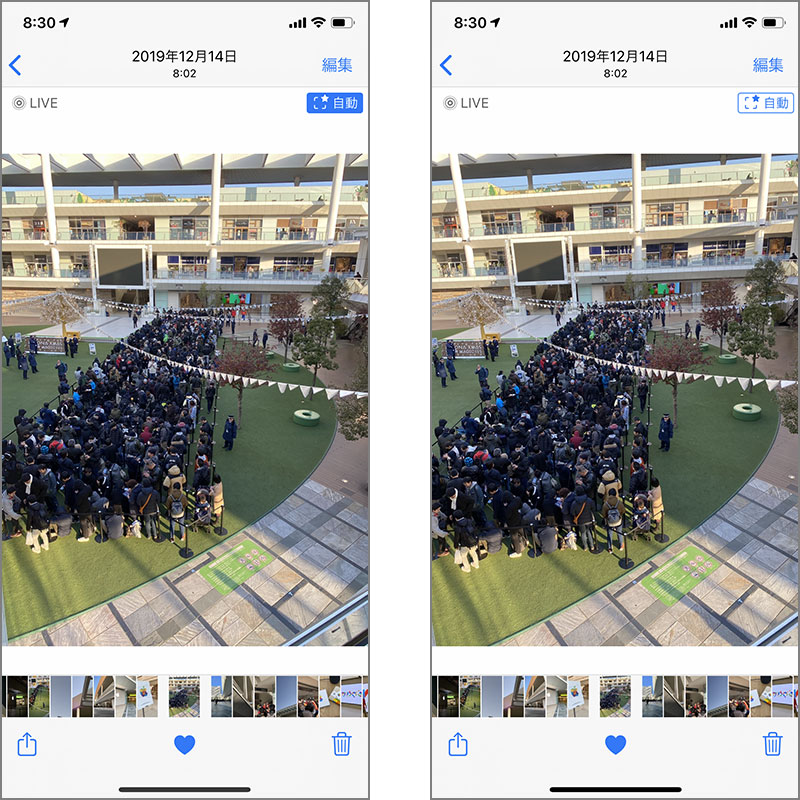
▲ マークをタップすると、「自動適用」が解除されて、自分が撮影した構図に戻ります。
もう一度タップして再度適用することもできます。
どのように調整されるのか、以下に適用前と適用後を並べてみます。
例1)水平に注目




例2)人形の足元に注目




例3)遠景の傾きに注目




このように、超広角レンズで捉えた構図の外側データを利用して、
- 斜めに傾いた風景を水平に直す
- 切れてしまった人物の全体を収める
- 人物の配置を調節する
といった動作をします。
「調整を自動適用」してほしくない場合は
自分で撮影した構図を、機械にいじって欲しくない場合もあります。
青い「自動」マークをタップして白表示にすれば、自分で決めた構図に戻ります。
「カメラ」の設定で「調整を自動適用」をオフにしておけば、その後は勝手に構図を変えられることは無くなります。
「調整を自動適用」された写真は、「フレームの外側」の内容も保存されています。
写真・ビデオのトリミング編集で、「フレームの外側の撮影内容を使用」して、手動で構図を変えることもできます。
公式サポート情報
関連する豆知識
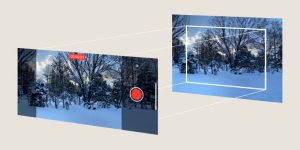
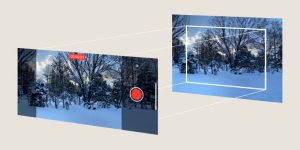
iPhone 11/11 Proの、写真・ビデオの「フレームの外側も含めて撮影する」機能


iPhone 11/11 Proの「カメラ」アプリ内で、ビデオ撮影の解像度とフレームレート(fps)を設定変更する
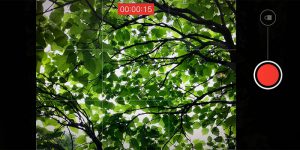
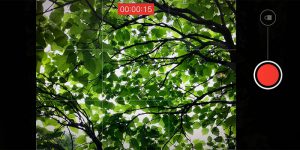
iPhone 11/11 Proで、写真撮影モードのまま素早くビデオを撮れる「QuickTake」機能


iPhone 11/11 Proで、正方形(スクエア)で写真撮影する方法


iPhoneで「ナイトモード」で撮影できる条件。iPhone 11シリーズ限定、超広角レンズとLive Photosは不可など



